0x0000001 ブルー スクリーンには 3 つの解決策があります: 1. コンピューターを再起動し、ショートカット キー f8 を押し続け、メニュー オプションで [前回正常起動時の構成] を選択します; 2. コンピューターのセーフ モードに入る、ウイルス対策ソフトウェアを使用して、ウイルスを検出して駆除します; 3. コンピュータ システムを再インストールします。

このチュートリアルの動作環境: Windows 7 システム、Dell G3 コンピューター。
0x0000001 ブルー スクリーンが表示された場合はどうすればよいですか?
1. ブルー スクリーン コード 0x0000001 の原因と解決策は次のとおりです:
原因が特定できない場合は、コンピューターを最新の正しい構成に復元できます。この方法は、コンピューターを再起動し、f8 ショートカット キーを押し続け、メニュー オプションで最後に正常に実行された構成を選択します。
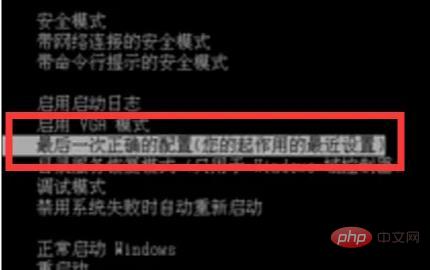
2. コンピューター ウイルスを確認します:
ブルー スクリーンは、コンピューター中毒が原因である可能性が高くなります。コンピューターのセーフ モードに入り、ウイルス対策ソフトウェアを使用できます。 - チェックするウイルス ソフトウェア ウイルスを殺し、再試行してください。
3. コンピュータ システムを再インストールします:
コンピュータにブルー スクリーンが発生した場合は、コンピュータ システムを再インストールしてコンピュータを通常の状態に戻すことができます。コンピューターのハードウェアに問題がある可能性があるため、新しいハードウェアがインストールされているかどうかを確認し、アンインストールすることができます。
さらに関連する知識については、FAQ 列をご覧ください。
以上が0x0000001 ブルー スクリーンが表示された場合の対処方法の詳細内容です。詳細については、PHP 中国語 Web サイトの他の関連記事を参照してください。